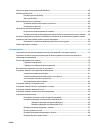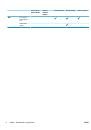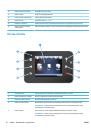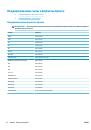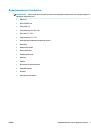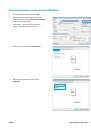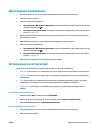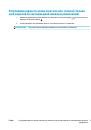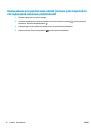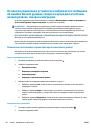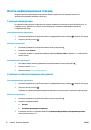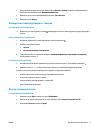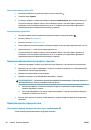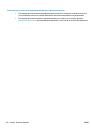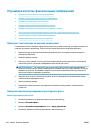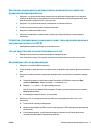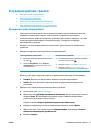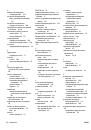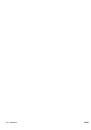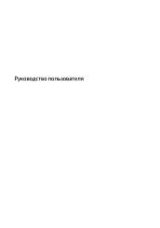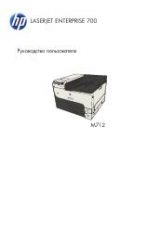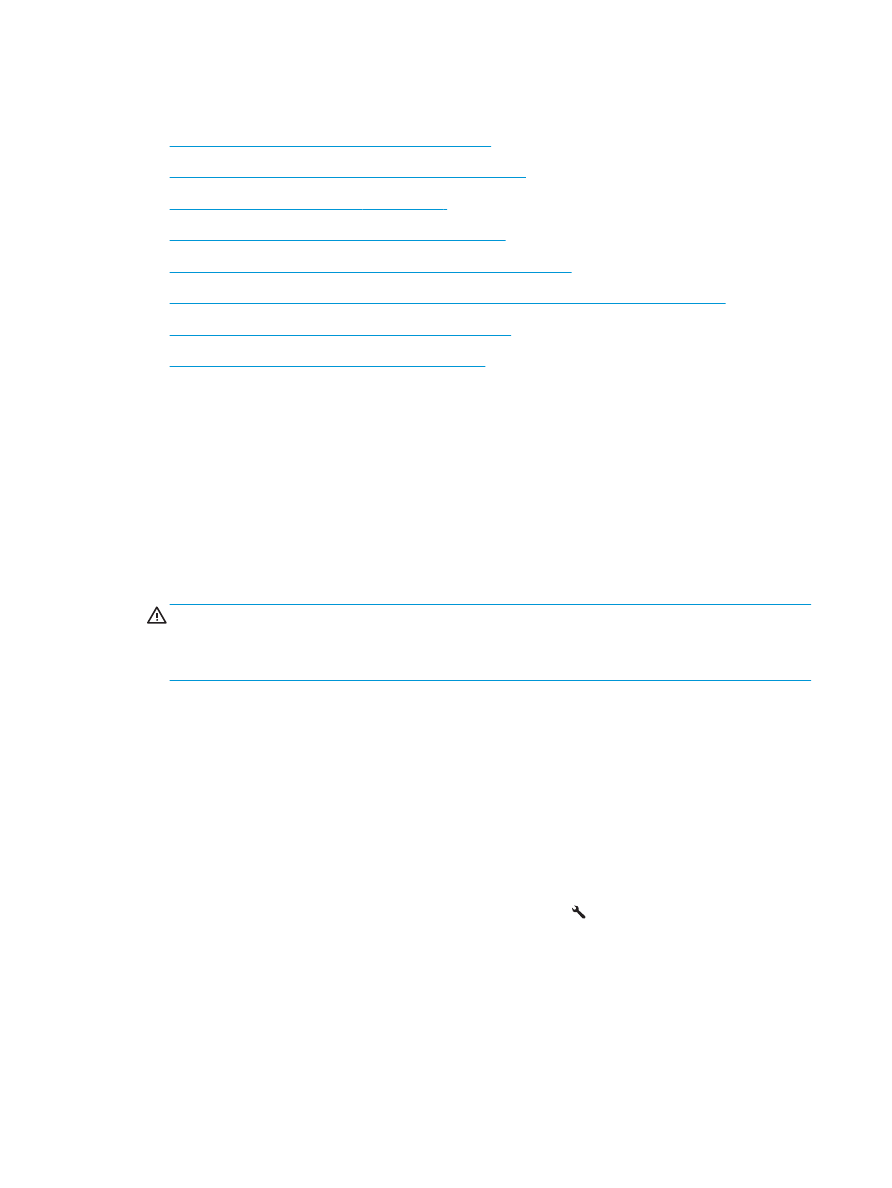
Улучшение качества факсимильных изображений
●
Проверка стекла сканера на наличие загрязнений
●
Проверка параметров разрешения при отправке факса
●
Проверьте настройку яркости/затемнения.
●
Проверка параметров режима исправления ошибок
●
Проверка параметра масштабирования под формат страницы
●
Очистите ролики подачи и разделительную пластину устройства подачи документов.
●
Отправка задания на другой факсимильный аппарат
●
Проверка факсимильного аппарата отправителя
Проверка стекла сканера на наличие загрязнений
Со временем на стекле сканера и заднике белого цвета могут появиться пятна, способные повлиять на
качество получаемых документов. Чтобы очистить сканер, выполните следующие действия.
1.
Нажмите кнопку питания для выключения устройства, затем отсоедините кабель питания из
электрической розетки.
2.
Откройте крышку сканера.
3.
Очистите стекло сканера, полосы устройства подачи документов и задник белого цвета мягкой
тканью или губкой, смоченной в неабразивном очистителе для стекол.
ПРЕДУПРЕЖДЕНИЕ.
Не используйте для очистки каких-либо частей устройства абразивные
вещества, а также ацетон, бензол, нашатырный и этиловый спирт или тетрахлорметан. Это может
повредить устройство. Не наливайте жидкость на стекло или прижимную пластину. Она может
просочиться внутрь и повредить устройство.
4.
Протрите насухо стекло и белые пластиковые части или замшевой хлопчатобумажной тканью,
чтобы избежать образования пятен.
5.
Закройте крышку сканера.
6.
Подключите кабель питания к электророзетке и нажмите кнопку питания, чтобы включить
устройство.
Проверка параметров разрешения при отправке факса
Панель управления устройства LCD
1.
На панели управления устройства нажмите кнопку настройки .
2.
Выберите Настройка факса.
3.
Выберите Настройка отправки факса, затем - Опред. разрешение.
4.
Установите требуемое значение разрешения и нажмите кнопку
ОК
.
104 Глава 8 Решение проблем
RUWW